「自分のブログをパクられた!」
そんな時は怒りで頭に血が上って仕方がないでしょう。
実際私もブログを丸っとそのままパクられた時があります。
記事を丸ごとパクられているのを見た時は怒りで体が震えました。
「コピペしていないのに、コピペ要注意という判定結果が出たんだけど・・・。」
コピペした覚えがないのにコピペ要注意の判定が出た時はビックリしてしまうと思います・・・。
ですが、実はそれも実際にありえる話なんです・・・。
でもパクっていない時でも、コピペ判定が出ちゃう時もあるんだよ
今日のブログのテーマは、無料で使えるコピペチェックツールの使い方についてです。
自分のブログをパクリ輩から守りましょう!!
コピペ判定が出やすい内容のブログ
コピペしていないのに、コピペ判定が出やすい内容の記事というものがあります。
それは、How To型の記事です。
How To型の記事は、『あることについて説明をする記事』なので誰が書いても似たような内容になりがちなのです。
- ワードプレスの始め方
- 投資の始め方
- 引越しの手続き一覧
- 顔のマッサージ方法
この「無料コピペチェックツールの使い方」という記事も、まさしくHow To型の記事です。
誰が書いても似たような内容の記事になってしまいがちなので、
- 実際にこのやり方で自分がつまずいたポイント
- 最初に教えて欲しかったヒント
など、自分にしか書けない体験談=オリジナリティを出して他の記事とは差別化をしていかなくてはいけません。
コピペチェックツールは必ず使おう
コピペチェックツールを使う場面は大きく分けて2つ。
自分がブログ記事をアップする時と、自分のブログ記事がパクられていないかを調べる時です。
記事をメモ帳などの下書きに書き終えたら、アップする前に必ずコピペチェックツールを使いましょう。
それは、この3つを避ける為です。
- 他人のサイトと似ていないか調べる為。
- 自分のサイトで既にアップしている記事と重複していないか調べる為。
- 外注ライターにお願いした記事がコピペでないか二重チェック。
① 他人のサイトと似ていないか調べる為
他サイトからコピペをしないで自分で全部考えて書いた記事でも、先ほどお伝えしたようにHow To記事などは誰が書いても似たような内容になりがちなのでコピペ判定される時があります。
- 同じ本を読んで勉強している
- 同じ先生から習っているので考え方が同じ
- 同じYou Tubeを見ている
考え方が似ている人が書いた記事だと、似たようなフレーズになってしまいがちですね。
パクるつもりがなくても、パクリサイト判定されるとGoogleからも読者からも信用を失います。
② 自分のサイトで既にアップしている記事と重複していないか調べる為
重複コンテンツ=似たような内容ばかり書いている。
同じテーマで沢山記事を書くと、Googleの検索エンジンから評価を下げられます。
③ 外注ライターの書いた記事の二重チェック
今は某スキル売買サイトなどで、格安価格でライターをしている人もいます。
そこのライターさんが全て質が低いという訳ではありませんが、中には複数のサイトからコピペをしてツギハギでつなぎ合わせている質の低いライターもいます。
酷い場合だと、文章の語尾だけを変えてほぼ丸コピペという例も。
ライターさんにお願いする時は、モラルのある方にお願いするのはもちろんですが、全て丸投げするのではなく自分を守る為にもライターさんが書いた記事がコピペされたものではないか自分自身でもチェックをする必要があります。
コピペチェックツールの使い方
私がオススメする無料コピペチェックツールはこちらです。
会員登録なし。
ダウンロードする必要なし。
無料で4,000文字までチェックできます。
使い方解説
①文章の貼り付け
①−1「調査対象テキスト」というところに、メモ帳などに下書きした記事の文章を貼り付けてください。
①−2「チェックする」ボタンをクリック。
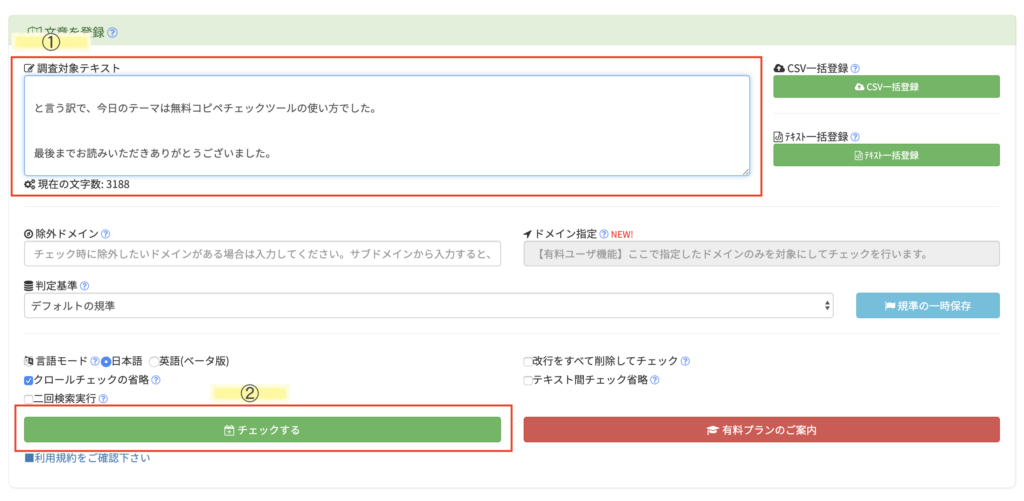
既にアップしている記事を調べたい時は、インターネットブラウザからコピペで貼り付けてください。
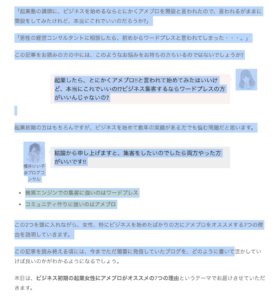
こんな感じでガーッと選んでコピーして、調査対象テキストのところに貼り付けてOK!
②チェック開始
チェックするボタンを押すと「入力された文章のコピペチェックを開始します。よろしいですか?」と出るので「OK」を選択する。
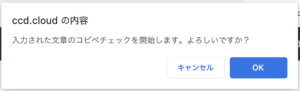
※Googleクロームの場合。
「文章が登録されました。完了通知後にページの再読み込みをしてください。連続して文章登録も可能です。」と、表示されます。

1〜2分後・・・。
チェックが完了するとポップアップが出ます。
チェック完了のお知らせが出たら、再読み込みをして結果を確認してください。

※しばらくすると消えてるので気がつかない事もあるかも!
完了するとタブにも【完了】のお知らせが出ます!!
《チェック中》
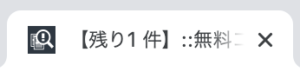
《完了》

③詳細表示
結果が表示されたら「詳細を表示」でより詳しく見ていきます。
類似度判定で良好でしたら基本的に問題はありません。

詳細表示でチェックしていただきたいのが、類似度判定と一致率判定です。
類似度判定:似たような文章を書いているサイトがどれくらいあるかチェック
一致率判定:似たような短い文章(キーワード)を書いているサイトがどれくらいあるかチェック
類似度判定詳細、一致率判定詳細ともに、タブを開くと似たような文章を書いているサイトの一覧が出てきます。
ここで、今Web上にある他のサイトの記事と、「調査対象テキスト」に貼り付けた自分がチェックしたい文章がどれくらい似ているかチェックしていきます。
通常、自分で考えて文章を書いていたら、類似度判定で長めの文章が何箇所も完全一致するなんて事はありません。
一致率判定は、短い文章単位で拾ってくるので、同じキーワードを使って書いているサイトが引っかかります。
同業者のサイトでしたら、コピペされていなくても、ここが高い一致率になることがあります。
同じ内容のテーマで書くと、同じキーワードを使うので当たり前ですね。
悪意のある一致なのか、そうでないかは目視でチェックしましょう。
まとめ|コピペサイトには1円の価値もなし
他人のサイトをコピペしてパクリ記事を量産してもいい事なんて一つもありません。
Googleにも低評価され、何よりも大事な読者さんからの信用を失います。
ですが、残念ながらパクリサイトは後を絶ちません・・・。
自分のサイトを守る為にコピペされていないか定期的にチェックして悪意のあるサイトを発見したら追放しましょう。
自分が悪意あるコピペをしない事はもちろんですが、うっかり他人のブログやサイトと似たような文章でコピペ判定されちゃったなんて事にならないように、常にコピペチェックツールを使って気をつけるようにしましょうね。
一生懸命書いた記事は、沢山の人に読んでもらいたいですもんね。
と言う訳で、今日のテーマは無料コピペチェックツールの使い方でした。
最後までお読みいただきありがとうございました。











コメント